4 Apl Memasak Android Percuma untuk Menjadi Chef

Perlukan idea memasak? Lihat empat aplikasi resipi hebat untuk Android ini.

Pelancar Android telah menjadi bahagian penting dalam pengalaman telefon anda sejak sekian lama. Jika anda tidak menyukai rupa dan rasa skrin utama anda, anda boleh memilih daripada pelbagai jenis pelancar untuk menukar pengalaman.
Walaupun terdapat banyak aplikasi pelancar, terdapat juga Microsoft Launcher (dahulunya dikenali sebagai Arrow Launcher), yang selepas beberapa kemas kini dan penjenamaan semula boleh dianggap sebagai yang terbaik di luar sana jika anda pengguna Windows 10. Bukan hanya kerana semua cirinya, tetapi kerana ia menjadikan kehidupan telefon dan PC anda lebih mudah.
Di samping semua pilihan penyesuaian, Pelancar Microsoft juga disepadukan dengan perkhidmatan Microsoft yang membolehkan anda mengakses aktiviti, dokumen, kalendar anda yang terkini dan anda juga boleh menyambung dari tempat anda berhenti pada PC anda untuk pengalaman yang lebih produktif merentas semua peranti anda.
Satu-satunya kaveat ialah dengan begitu banyak pilihan, ia boleh menjadi sukar untuk memperhalusi pengalaman. Saya telah menggunakan Pelancar Microsoft pada telefon saya selama beberapa minggu sekarang, dan selepas menghabiskan masa padanya, saya rasa saya telah menemui baki konfigurasi yang betul.
Dalam panduan ini , anda akan mempelajari (apa yang saya anggap) tetapan penyesuaian terbaik yang boleh anda gunakan dengan Pelancar Microsoft pada telefon Android anda .
Menyediakan kertas dinding Bing
Bersama-sama dengan hasil carian yang baik, Bing juga terkenal dengan kertas dinding halaman utama hariannya yang cantik. Menggunakan Pelancar Microsoft, anda boleh memilih untuk menetapkan kertas dinding yang sama seperti latar belakang telefon anda, dan bahagian terbaiknya ialah ia akan berubah secara automatik setiap hari untuk memulakan hari dengan pengalaman baharu.
Untuk menggunakan kertas dinding Bing, lakukan perkara berikut:
Buka tetapan Pelancar Microsoft . (Tekan dan tahan skrin utama dan ketik pada Tetapan Pelancar .)
Ketik pada Tukar kertas dinding .
Ketik pada kertas dinding Bing .
Hidupkan suis togol kertas dinding harian Bing .

Tetapan kertas dinding Bing Pelancar Microsoft
Anda juga boleh mengehadkan muat turun kertas dinding hanya apabila anda menggunakan sambungan Wi-Fi dan anda boleh memilih mana-mana kertas dinding Bing yang diterbitkan sebelum ini dan ditetapkan sebagai latar belakang anda.
Menyembunyikan nama apl dan folder
Pada Android, apl dan folder yang anda tambahkan pada skrin utama termasuk nama yang sepadan di bawahnya, yang boleh menambah hingar dan kekacauan yang tidak perlu kepada pengalaman. Walau bagaimanapun, kerana kemungkinan anda sudah boleh mengenal pasti apl melalui ikonnya, anda mendayakan pilihan dalam Pelancar Microsoft untuk mengalih keluar nama mereka.
Untuk menyembunyikan nama pada apl dan folder, lakukan perkara berikut:
Buka tetapan Pelancar Microsoft . (Tekan dan tahan skrin utama dan ketik pada Tetapan Pelancar .)
Ketik pada Penyesuaian .
Hidupkan suis togol Sembunyikan nama apl/folder .
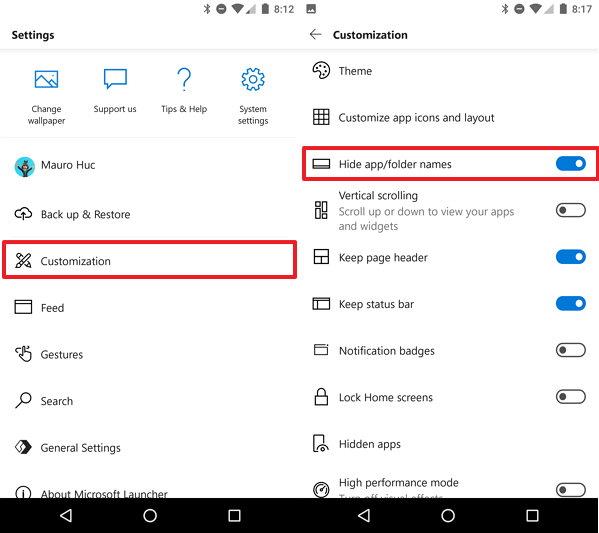
Microsoft Launcher menyembunyikan nama apl
Menggunakan tema telus
Microsoft Launcher menggunakan tema ringan sebagai lalainya, tetapi untuk pengalaman terbaik, anda boleh menukar skema warna tema kepada telus.
Untuk menukar tetapan tema, lakukan perkara berikut:
Buka tetapan Pelancar Microsoft . (Tekan dan tahan skrin utama dan ketik pada Tetapan Pelancar .)
Ketik pada Penyesuaian .
Ketik pada Tema .
Gunakan menu lungsur turun "Tema", dan pilih Telus .
Tukar tetapan kelegapan kepada sekitar 50 peratus.
Tukar tetapan kabur kepada sekitar 75 peratus.
Tukar warna aksen kepada biru muda.
Hidupkan suis Togol Guna warna aksen pada pengepala .
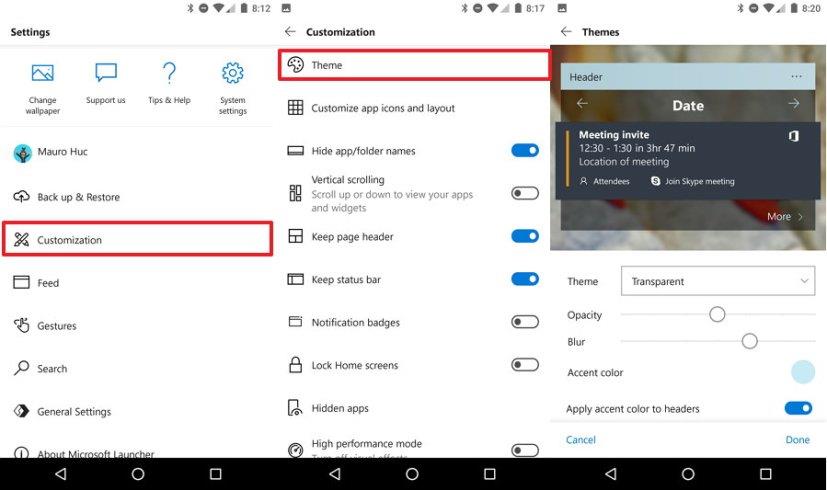
Tetapan tema Pelancar Microsoft
Ketik Selesai .
Memilih ikon yang lebih besar
Menggunakan Pelancar Microsoft, anda juga boleh menukar saiz ikon aplikasi. Jika anda ingin melihat lebih banyak kertas dinding latar belakang, anda boleh meninggalkan saiz lalai yang lebih kecil, tetapi jika anda sudah menyembunyikan nama apl, lebih baik gunakan saiz ikon terbesar.
Untuk menukar saiz ikon apl pada skrin, lakukan perkara berikut:
Buka tetapan Pelancar Microsoft . (Tekan dan tahan skrin utama dan ketik pada Tetapan Pelancar .)
Ketik pada Penyesuaian .
Ketik pada Sesuaikan ikon dan reka letak apl .
Gunakan peluncur dan pilih Terbesar .
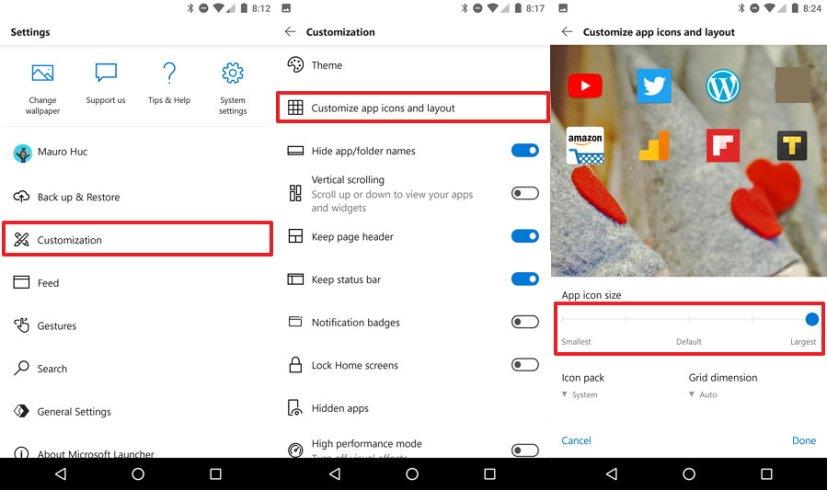
Susun atur ikon Microsoft Launcher
Ketik Selesai .
Selain itu, anda boleh menukar pek ikon, tetapi anda akan mendapati bahawa pek ikon sistem lalai ialah pilihan terbaik anda.
Menyesuaikan pengalaman suapan
Microsoft Launcher juga menggantikan pengalaman suapan Google, satu-satunya isu ialah anda mungkin tidak menyukai kad lalai. Nasib baik, Pelancar Microsoft sangat boleh disesuaikan, dan anda boleh menentukan dengan tepat apa yang muncul pada suapan anda dan dalam susunan yang mana.
Leret halaman terakhir di sebelah kiri untuk melihat suapan anda.
Ketik pada mana-mana butang menu tiga titik kad .
Pilih pilihan Peribadikan suapan .
Tentukan kad yang akan muncul pada suapan anda dengan mengetik butang Sembunyikan atau Tunjukkan .

Penyesuaian suapan Pelancar Microsoft
Jika anda ingin menyesuaikan kandungan yang akan muncul pada suapan anda, cuma buka tetapan Pelancar Microsoft dan pilihan yang tersedia akan disenaraikan di dalam Suapan.
Menetapkan Google sebagai carian lalai
Microsoft Launcher menetapkan Bing sebagai enjin carian lalai apabila bertanya dengan kotak carian skrin utama. Jika anda lebih suka Google, anda boleh menetapkannya semula sebagai enjin carian lalai anda dengan mudah.
Buka tetapan Pelancar Microsoft . (Tekan dan tahan skrin utama dan ketik pada Tetapan Pelancar .)
Ketik pilihan Carian .
Pilih pilihan Enjin carian .
Tetapkan Google sebagai enjin anda.
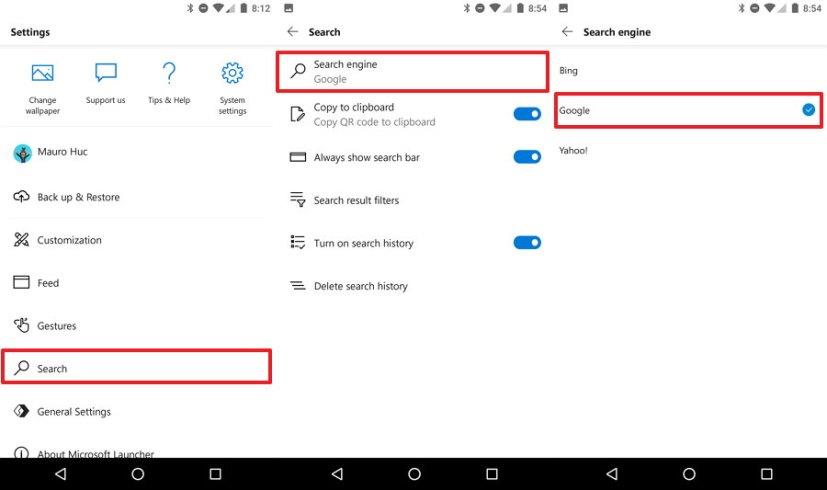
Tetapkan Google sebagai carian lalai
Semasa dalam halaman Carian, anda juga boleh mengetik pilihan Penapis hasil carian untuk memutuskan dengan tepat hasil yang sepatutnya dipaparkan oleh Microsoft Launcher bersama hasil web. Biasanya, saya akan meninggalkan tetapan lalai, dan saya juga menyertakan tetapan sistem, tetapi anda boleh memilih daripada beberapa penapis, termasuk dokumen, mesej teks, apl, dsb.
Memperibadikan skrin utama
Anda boleh memperibadikan skrin utama dengan cara yang anda suka, tetapi saya secara peribadi lebih suka dua baris ikon di halaman pertama untuk melihat masa, cuaca dan latar belakang dengan lebih baik. Halaman kedua saya suka menambah tiga baris ikon, dan pada halaman lain saya biasanya hanya mengisinya dengan ikon.
Susunan ikon pada halaman juga penting. Saya seorang yang kidal, dan saya sentiasa meletakkan ikon untuk apl yang paling kerap saya gunakan dalam jangkauan ibu jari kanan saya.
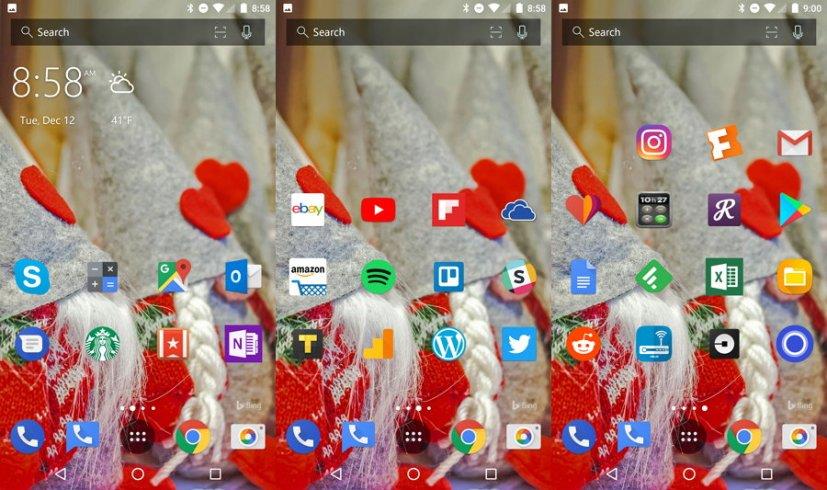
Skrin utama Microsoft Launcher
Menggunakan sandaran dan pulihkan
Walaupun ia bukan ciri pemperibadian, saya juga menambah sandaran dan memulihkan kepada senarai tetapan penyesuaian terbaik untuk Pelancar Microsoft. Sebabnya adalah kerana pada satu ketika, anda perlu menetapkan semula telefon anda atau menyahpasang pelancar buat sementara waktu, dan jika anda tidak membuat sandaran, anda perlu melalui semua persediaan dan penyesuaian semula.
Untuk membuat sandaran tetapan Pelancar Microsoft anda, lakukan perkara berikut:
Buka tetapan Pelancar Microsoft . (Tekan dan tahan skrin utama dan ketik pada Tetapan Pelancar .)
Ketik pada Sandaran & Pulihkan .
Pilih pilihan Sandaran Microsoft Launcher .
Gunakan menu lungsur turun, dan pilih pilihan Sandaran ke storan awan .
Ketik butang Sandarkan .
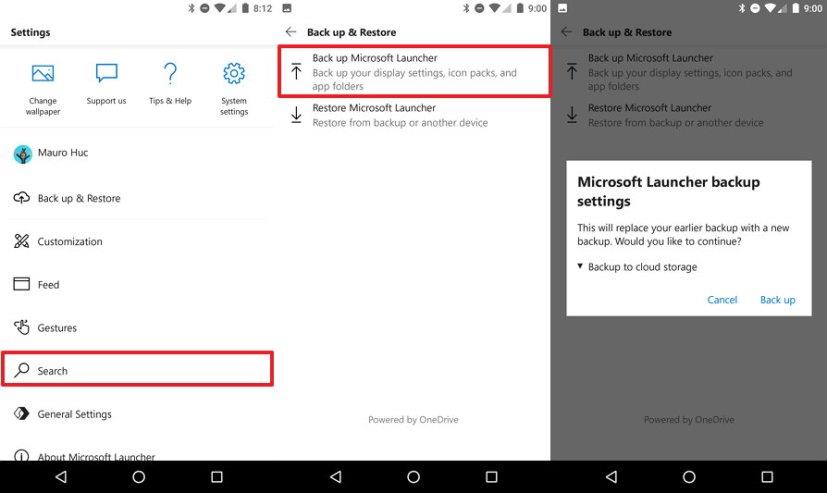
Tetapan sandaran Microsoft Launcher
Setelah anda melengkapkan langkah-langkah tersebut, tetapan Pelancar Microsoft anda akan disandarkan pada akaun OneDrive anda.
Jika anda perlu memulihkan tetapan anda, hanya gunakan tetapan yang sama, tetapi gunakan pilihan Pulihkan Pelancar Microsoft.
Perlukan idea memasak? Lihat empat aplikasi resipi hebat untuk Android ini.
Microsoft mengatakan bahawa Cortana akan tiba pada platform lain termasuk iOS dan Android, memberikan pengguna alternatif kepada Siri dan Google Now
Untuk melumpuhkan jam dua baris pada Android, buka Tetapan > Paparan > Skrin kunci dan matikan pilihan Jam dua baris.
Anda kini boleh mencuba apl Microsoft Edge untuk Android dengan ciri seperti Teruskan ke PC, penyegerakan kegemaran, pembaca kod respons pantas dan banyak lagi.
Cortana kini berfungsi pada Microsoft Band 2 pada telefon Android, terima kasih kepada kemas kini baharu untuk apl Kesihatan. Ketik butang Tindakan pada Band anda untuk mencuba.
Apl Outlook Lite untuk Android tersedia daripada gedung Google Play. Apl ini menawarkan ciri yang sama, tetapi dioptimumkan untuk telefon ringan.
Apl antivirus Microsoft Defender muncul di Microsoft Store, dan ia akan tersedia untuk Windows 11, 10, macOS dan Android.
Pelancar Microsoft untuk Android termasuk dua cara pantas untuk mengakses halaman Tetapan, termasuk dari laci apl atau skrin utama. Ini caranya.
Google merancang untuk mengeluarkan pelbagai ciri untuk menyepadukan telefon Android dengan lebih baik dengan komputer Windows 11 dan 10 melalui projek bersama yang lebih baik.
Anda kini boleh mengambil gambar jadual data bercetak untuk mengimport maklumatnya ke dalam Microsoft Excel, dan berikut ialah cara untuk melakukannya.
Untuk memasang Android 13, buka Tetapan > Sistem > Kemas Kini Sistem, dan klik butang Semak kemas kini dan Muat turun dan pasang.
Lebih gelap untuk Chrome pada Android ada di sini, dan ini ialah langkah untuk mendayakannya pada telefon anda.
Microsoft kini mempunyai tab menegak, yang dapat membantu anda melayari lebih cepat di Microsoft Edge. Ciri tab ini pertama kali muncul pada Oktober 2020 di Microsoft Edge
Sekiranya anda baru menggunakan Microsoft Edge, berikut adalah tip berguna untuk membantu anda membersihkan sejarah penyemakan imbas anda secara automatik setiap kali anda keluar dari penyemak imbas anda. Inilah yang anda
Apl Microsoft Defender untuk Windows 11, macOS, iOS dan Android akan datang, dan beginilah rupa apl itu.
Apl Files by Google boleh melindungi fail sensitif anda pada Android menggunakan kata laluan. Inilah cara menggunakan ciri ini.
Pastikan tahap kelantangan terkunci pada peranti Android anda, berkat aplikasi percuma ini.
Untuk mencari kata laluan Wi-Fi pada Android, buka Tetapan > Wi-Fi & internet > Wi-Fi > Kongsi dan sahkan kata laluan wayarles. Langkah di sini.
Untuk mendayakan ciri pengurus kata laluan pada Microsoft Authenticator dan menetapkannya sebagai autolengkap lalai pada Android, gunakan langkah ini.
Ketahui kaedah yang berkesan untuk menyelesaikan isu skrin pemuatan tanpa had yang mengecewakan Skyrims, memastikan pengalaman permainan yang lebih lancar dan tidak terganggu.
Saya tidak dapat bekerja dengan skrin sentuh aduan HID saya secara tiba-tiba. Saya tidak tahu apa yang berlaku pada PC saya. Jika itu anda, berikut adalah beberapa pembetulan.
Baca panduan lengkap ini untuk mengetahui tentang cara berguna untuk merakam webinar secara langsung pada PC. Kami telah berkongsi perisian rakaman webinar terbaik & perakam skrin teratas dan alat tangkapan video untuk Windows 10, 8, 7.
Pernahkah anda secara tidak sengaja mengklik butang amanah dalam pop timbul yang datang selepas menyambungkan iPhone anda ke komputer? Adakah anda ingin tidak mempercayai komputer itu? Kemudian, baca sahaja artikel untuk mengetahui cara tidak mempercayai komputer yang anda sambungkan ke iPhone anda sebelum ini.
Ingin tahu bagaimana anda boleh menstrim Aquaman walaupun ia tidak tersedia di negara anda untuk penstriman? Teruskan membaca dan pada penghujung siaran, anda akan dapat menikmati Aquaman.
Ketahui cara menyimpan halaman web sebagai PDF dengan mudah dan temui pelbagai kaedah dan alatan untuk menukar kandungan web kepada fail PDF mudah alih untuk akses dan perkongsian luar talian.
Tambahkan nota pada dokumen PDF anda - Panduan komprehensif ini akan membantu anda menambah nota pada dokumen PDF dengan kaedah yang berbeza.
Blog ini akan membantu pengguna memuat turun, memasang dan mengemas kini pemacu Logitech G510 untuk memastikan mereka dapat menggunakan sepenuhnya ciri Papan Kekunci Logitech ini.
Terokai langkah penyelesaian masalah dan kaedah terbukti untuk menangani masalah ketinggalan dalam Rainbow Six Siege, memastikan pengalaman permainan yang lebih lancar dan menyeronokkan
Blog ini akan membantu pemain menukar kawasan dalam League of Legends dan bermain dari kawasan yang berbeza di seluruh dunia.



























